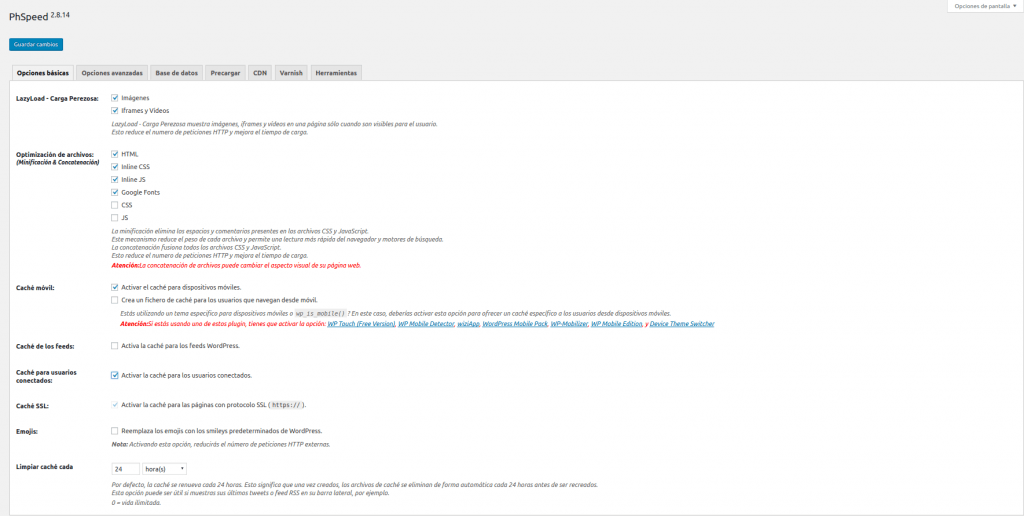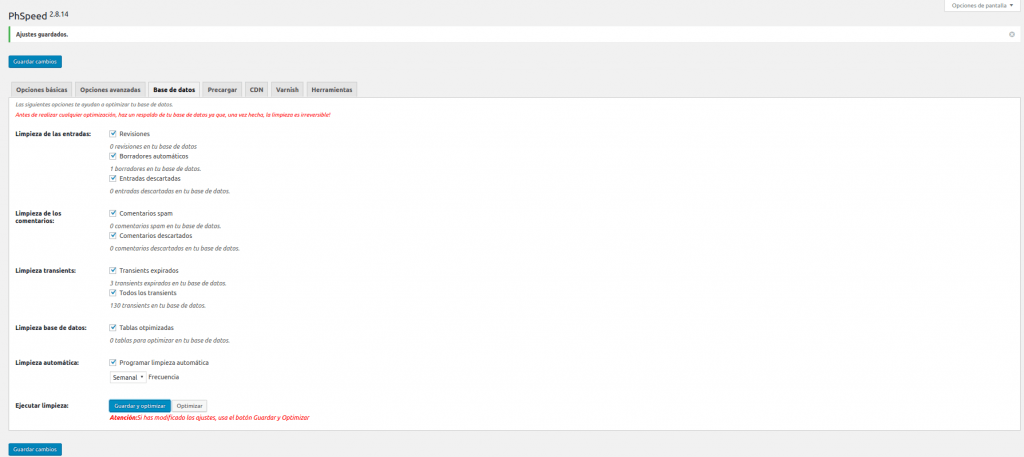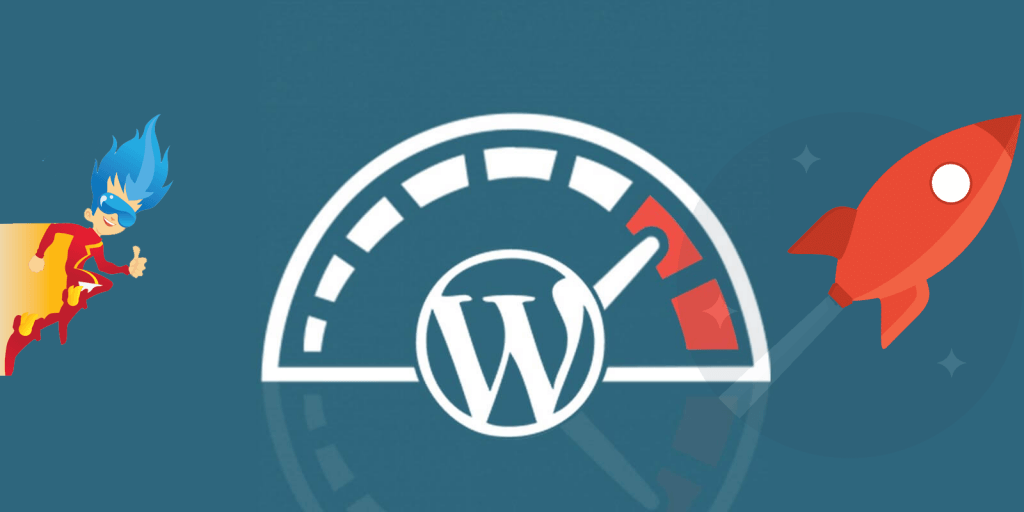Con nuestro modulo PHSpeed para WordPress mejorarás un 200% el tiempo de carga de su sitio web.
¿Qué es WordPress?
WordPress es un sistema de gestión de contenidos (CMS) el cual nos permite crear nuestro sitio web. Muchos lo han encasillado en exclusivamente en la creación de blogs, pero con el tiempo se ha convertido en una de las principales herramientas para la creación de páginas web comerciales. Su lenguaje se basa en el PHP, «actualmente corren en la nueva versión de PHP 7.0». WordPress es el CMS usado por excelencia y esto le ha permitido tener una enorme comunidad de desarrolladores y diseñadores, encargados de programarlo en su núcleo, complementos y plantillas.
¿Qué es PHSpeed y cómo funciona?
PHSpeed es un sistema de caché creado por nuestro equipo de desarrollo con reglas personalizadas, con el cual podemos conseguir que mejore el tiempo de carga de nuestra página.
También cuenta con la posibilidad de optimizar archivos HTML, CSS, Google Fonts y JS, permitiéndonos mejorar de forma significativa nuestra puntuación en PageSpeed, así como configurar la carga de imágenes en LazyLoad. Otro de los puntos fuertes es la posibilidad de optimizar nuestra base de datos, ya se sea de forma manual o automática.
Pero lo que hace a PHSpeed único son sus opciones de configuración, ya que la configuración básica de este está enfocada a usuarios con unos conocimientos básicos en WordPress, pero a su vez llega hasta usuarios que deseen personalizar su propio varnish.
¿Cómo instalar el módulo PHSpeed?
Para solicitar la descarga del módulo es necesario que nos mande un correo a [email protected] indicando que desea el módulo de PHSpeed para WordPress.
Una vez que nuestros técnicos les haya facilitado el plugin solo tendrá que subir el archivo ZIP del módulo. Para ello puede hacerlo de dos formas:
Instalación manual de un plugin en WordPress
Una vez que hemos descargado el plugin en nuestro ordenador, debemos descomprimirlo y revisar si dispone de algún archivo donde podamos ver la documentación de cómo se instala y de si precisa algunos parámetros o configuración especifica.
El siguiente paso es subir los archivos a la carpeta wp-content/plugins/ de su servidor utilizando un cliente de FTP. Si no sabe cómo hacer esto puede ver este vídeo que le guiará para hacerlo.
Ya sólo le queda acceder al panel de administración de su dominio en www.sudominio.com/wp-admin/ y entrar en Plugins > activamos los plugins que deseemos.

Instalación automática de un plugin en WordPress
Al igual que para instalar el plugin manualmente, debe descargarse el comprimido del plugin, pero esta vez no hace falta que lo descomprima.
Desde el panel de administración de Worpress, en el menú de la izquierda entra en Plugins > Subir plugin.
En la parte superior de la ventana que se abre aparece un botón en el que pone Subir Tema, pincha en él y selecciona el archivo comprimido con el tema. Después solo queda seleccionar el tema y configurarlo igual que antes.
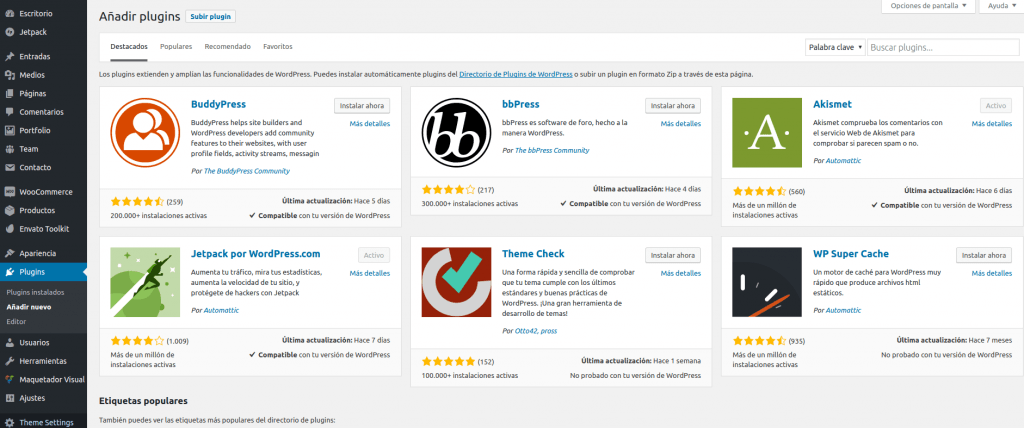
¿Cómo utilizar el módulo PHSpeed?
Desde este panel es posible seleccionar los módulos que incluimos en ProfesionalHosting, así como las plantillas gratuitas que están incluidas en su contratación. En este caso vamos a instalar el módulo de PHSpeed. Para ello tenemos que seleccionarlo y pulsar sobre el botón de instalar.
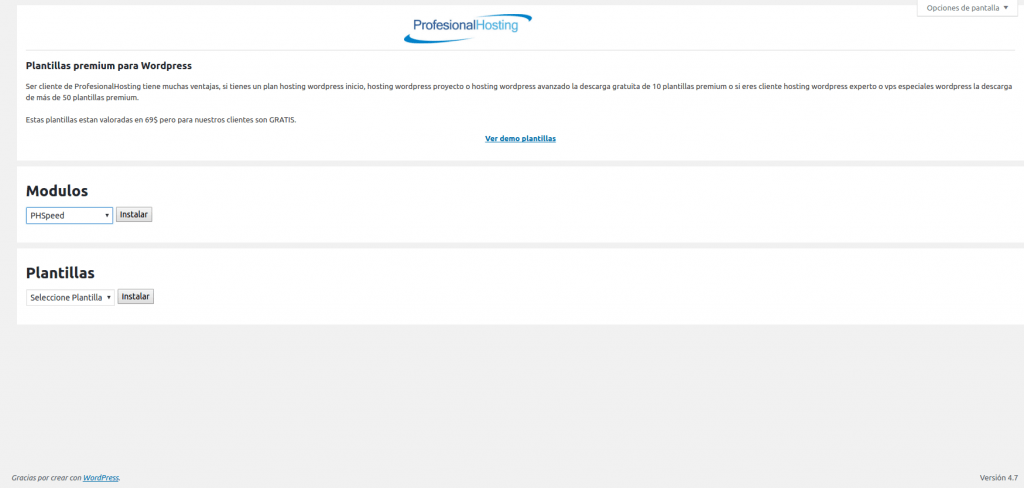
Una vez lo tengamos instalado, os explicaremos la configuración básica del modulo. Para ello tenemos que irnos a la configuración del mismo:
Opciones básicas
Esta es la configuración más adecuada para los usuarios con conocimientos básicos, ya que no precisa una configuración demasiado compleja y obtendremos muy buenos resultados.
Para ello marcaremos, LazyLoad – Carga Perezosa, tanto en imágenes como en vídeos. Con ello conseguiremos que, cuando accedemos a la web, se vayan descargando mientras navegamos por la página. También marcaremos la optimización de archivos; HTML «incline CSS and JS» y Google Fonts, estos dos cambios van enfocado al rendimiento y a la puntuacion en PageSpeed de Google.
Caché móvil y Caché para usuarios conectados, como normal general se marcarán también.
Base de datos
Aquó marcaremos absolutamente todas las opciones y programaremos la limpieza semanal.